SolidWorks螺纹绘制的方法总结
SolidWorks螺纹绘制的方法总结

SolidWorks螺纹绘制的方法总结使用三维软件的朋友都知道,螺纹的画法有很多种,但是到底我们选用哪种是适合我们的设计条件的呢,我想很多设计者都不知道,在这里我分享一下我做设计以来的一点关于SolidWorks画螺纹的一些想法和技巧分享给所有攻城狮网的工程师们,希望大家在此多多交流学习,增进设计和软件使用技巧。
创建螺纹的几种情况:1.插入装饰螺纹线--画外螺纹常用,内螺纹也很常用。
2.扫描切除画法--真实的画出螺纹牙型并有好的三维效果,但是出工程图时不是国标和设计手册要求的画法。
3.插入异型孔--异型孔常用来画内螺纹孔或者光孔。
具体分析及建模步骤:1.插入装饰螺纹线装饰螺纹画法的优点是它省时省力,显示速度快占用内存小,该螺纹的工程图符合国标的螺纹画法;它的缺点是螺纹只显示外观,没有详细的螺纹特征。
因此为了出工程图方便,一般推荐装饰螺纹画法(本人也推荐使用装饰螺纹线来绘制螺纹,出工程图非常方便同时完全符合国标中螺纹的画法)。
步骤:插入-注解-装饰螺纹线(1).比如要M10的螺纹,那先做一个直径为10的圆柱,然后“插入--注释--装饰螺纹线”然后把参数填上就可以了。
(2).比如你要做M10*1.25的外螺纹,长度为15个毫米。
先做一个直径为10的轴,然后点击“装饰螺纹线”这个命令就会让你输入螺纹长度及螺纹底径,这时你输入长度为15,次要直径(10-1.25)=8.75就可以了啊。
这样外螺纹就做好了。
内螺纹也可以如此做,只不过底孔应该是8.75,次要直径是10罢了。
2.扫描切除画法扫描切除螺纹画法的优点是其螺纹特征真实具体,可以用于CAE分析计算螺纹的强度等;其缺点是过程比较复杂,显示时比较占用内存,并且该画法螺纹的工程图不符合国标螺纹画法。
扫描切除的方法,其原理类似于螺纹的加工,其具体步骤是:1.首先按照插入-曲线-螺旋线画一个螺旋线;2.其次按照插入-参考体-参考面建立一个参考面,要求其按照垂直于螺纹线起点的方式建立;3.再次,在参考面上画出螺纹的牙形;4.最后,进行切除-扫描特征,切除曲线选择参考面上的牙型;切除线选择螺旋线。
solidworks外螺纹的绘制方法

solidworks外螺纹的绘制方法
在SolidWorks 中,要绘制外螺纹,你可以使用"螺纹特征" 来实现。
以下是一般的步骤:
1.新建零件:打开SolidWorks,并新建一个零件。
2.选择合适的平面:在FeatureManager 设计树中,选择一个
适合绘制螺纹的平面。
3.创建圆柱体:使用"圆柱体" 工具在选定的平面上创建一个圆
柱体。
这个圆柱体将成为你的螺纹。
4.添加螺纹特征:在FeatureManager 设计树中,右键点击圆
柱体,选择"螺纹"。
这将打开"螺纹特征" 对话框。
5.选择螺纹方向:在对话框中,选择螺纹的方向。
你可以选择沿
轴、圆周或在平面上的任何方向。
6.定义螺距和规格:在对话框中,定义螺距、螺纹的规格和其他
相关参数。
确保选择"外螺纹" 选项。
7.预览和确认:在对话框中,你可以通过点击"预览" 来查看螺
纹的外观。
确认设置无误后,点击"确定"。
8.调整视图:你可能需要通过旋转或调整视图来查看螺纹。
9.完成:现在,你的零件上应该有一个外螺纹。
请注意,这个过程可能因SolidWorks 版本的不同而略有变化。
确保根据你使用的具体版本查阅相关文档或教程。
此外,螺纹特征在SolidWorks 中可能会增加模型的复杂性,因此在使用之前,请确保了解它如何影响你的设计。
solidworks螺纹的几种绘制方法总结

solidworks 螺纹的几种绘制方法在solidworks中有三种螺纹的画法,分别是(1)装饰螺纹画法,无论是外螺纹,还是内螺纹都可以用“装饰螺纹线“这个命令来完成。
(2)扫描切除画法。
(3)插入特征-异形孔画内螺纹。
这三种方法的优缺点如下:装饰螺纹画法的优点是它省时省力,显示速度快占用内存小,该螺纹的工程图符合国标的螺纹画法;它的缺点是螺纹只显示外观,没有详细的螺纹特征。
扫描切除螺纹画法的优点是其螺纹特征真实具体,可以用于CAE分析计算螺纹的强度等;其缺点是过程比较复杂,显示时比较占用内存,并且该画法螺纹的工程图不符合国标螺纹画法。
因此为了出工程图方便,一般推荐装饰螺纹画法。
一.装饰螺纹线的画法:1.比如要M10的螺纹,那先做一个直径为10的圆柱,然后“插入--注释--装饰螺纹线”然后把参数填上就可以了。
2.比如你要做M10*1.25的外螺纹,长度为15个毫米。
先做一个直径为10的轴,然后点击“装饰螺纹线”这个命令就会让你输入螺纹长度及螺纹底径,这时你输入长度为15,次要直径(10-1.25)=8.75就可以了啊。
这样外螺纹就做好了。
内螺纹也可以如此做,只不过底孔应该是8.75,次要直径是10罢了。
二.扫描切除画法扫描切除的方法,其原理类似于螺纹的加工,其具体步骤是:1.首先按照插入-曲线-螺旋线画一个螺旋线;2.其次按照插入-参考体-参考面建立一个参考面,要求其按照垂直于螺纹线起点的方式建立;3.再次,在参考面上画出螺纹的牙形;4.最后,进行切除-扫描特征,切除曲线选择参考面上的牙型;切除线选择螺旋线。
注意不要将牙型图的尺寸画的比螺距还大!!!!例如:如何在solidworks2010中画螺纹(1).文件→新建→零件,如下图所示:(2).拉伸凸台→Φ30*80的零件,如下图所示:(3).对零件进行倒角1*45°,如下图所示:(4).在草图里绘制一个Φ30的圆,如下图所示:(5).插入→曲线→螺旋线/涡状线,如下图所示:(6).螺距3.0→反向→圈数15,如下图所示:(7).选择确定,如下图所示:(8).选择上视基准面→正视于,如下图所示:(9).绘制一个正三角形→边长为4,如下图所示:(10).选择确认,如下图所示:(11).特征→扫描切除,如下图所示:(12).选择正三角形,然后选择螺旋线,如下图所示:(13).选择确定→螺纹完成,如下图所示:三.可以用插入-特征-异形孔。
solidworks怎么画螺纹

solidworks怎么画螺纹SolidWorks是一款功能强大的三维建模软件,广泛应用于机械设计和制造领域。
螺纹是机械零件常见的连接方式之一,使用SolidWorks可以方便地绘制各种类型的螺纹。
本文将介绍几种常用的方法,来详细讲解在SolidWorks中如何绘制螺纹。
方法一:使用“切削螺纹”功能1. 首先,在SolidWorks中打开你想要绘制螺纹的零件。
2. 选择“特征”菜单,打开“切削螺纹”功能。
3. 在“切削螺纹”对话框中,选择是否要绘制外螺纹或内螺纹。
然后选择螺纹类型,如标准螺纹、自定义螺纹或螺纹表。
4. 输入螺纹参数,如直径、螺距和起始位置。
5. 根据需要选择其他选项,如螺纹方向、螺纹刀具和螺纹特征的深度。
6. 点击“确定”按钮,SolidWorks将在选定的位置绘制螺纹。
方法二:使用“插入几何”功能1. 打开SolidWorks并在绘图区域选择零件。
2. 选择“草图”菜单,然后选择“插入几何”功能。
3. 在“插入几何”对话框中,选择螺纹类型,如标准螺纹、自定义螺纹或螺纹表。
4. 输入螺纹参数,如直径、螺距和起始位置。
5. 根据需要选择其他选项,如螺纹方向和螺纹特征的深度。
6. 点击“确定”按钮,SolidWorks将在选定的位置绘制螺纹。
方法三:使用“螺旋”功能1. 打开SolidWorks并在绘图区域选择零件。
2. 选择“草图”菜单,然后选择“螺旋”功能。
3. 在“螺旋”对话框中,输入螺旋参数,如起始半径、高度和角度。
4. 根据需要选择其他选项,如螺旋方向和旋转方向。
5. 点击“确定”按钮,SolidWorks将在选定的位置绘制螺旋。
通过上述几种方法,你可以在SolidWorks中轻松地绘制各种类型的螺纹。
无论是外螺纹还是内螺纹,不同类型的螺纹都可以通过调整参数来实现。
此外,SolidWorks还提供了灵活的工具来修改和编辑绘制的螺纹。
在绘制螺纹时,有几点需要注意:1. 确保选择合适的螺纹参数,例如直径、螺距和起始位置。
solidworks 螺纹类型
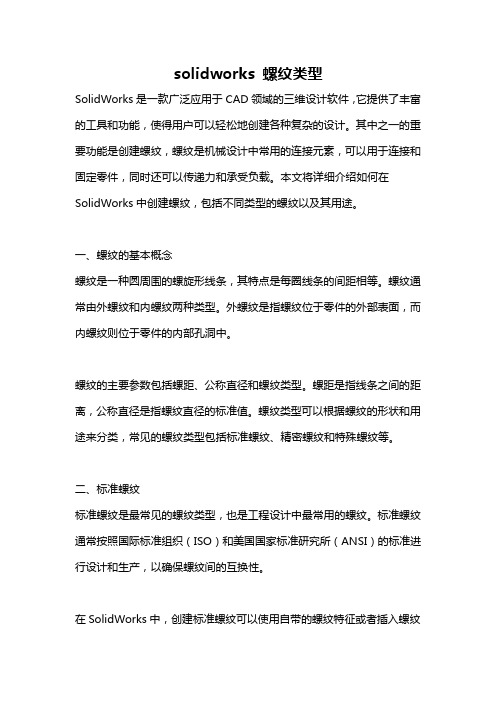
solidworks 螺纹类型SolidWorks是一款广泛应用于CAD领域的三维设计软件,它提供了丰富的工具和功能,使得用户可以轻松地创建各种复杂的设计。
其中之一的重要功能是创建螺纹,螺纹是机械设计中常用的连接元素,可以用于连接和固定零件,同时还可以传递力和承受负载。
本文将详细介绍如何在SolidWorks中创建螺纹,包括不同类型的螺纹以及其用途。
一、螺纹的基本概念螺纹是一种圆周围的螺旋形线条,其特点是每圈线条的间距相等。
螺纹通常由外螺纹和内螺纹两种类型。
外螺纹是指螺纹位于零件的外部表面,而内螺纹则位于零件的内部孔洞中。
螺纹的主要参数包括螺距、公称直径和螺纹类型。
螺距是指线条之间的距离,公称直径是指螺纹直径的标准值。
螺纹类型可以根据螺纹的形状和用途来分类,常见的螺纹类型包括标准螺纹、精密螺纹和特殊螺纹等。
二、标准螺纹标准螺纹是最常见的螺纹类型,也是工程设计中最常用的螺纹。
标准螺纹通常按照国际标准组织(ISO)和美国国家标准研究所(ANSI)的标准进行设计和生产,以确保螺纹间的互换性。
在SolidWorks中,创建标准螺纹可以使用自带的螺纹特征或者插入螺纹工具。
螺纹特征是SolidWorks为用户提供的一种基础特征,通过定义螺纹的参数,用户可以快速创建标准螺纹。
插入螺纹工具是SolidWorks的一个插件,它提供了更多的选项和定制功能,可以创建更具体和复杂的螺纹。
三、精密螺纹精密螺纹是一种高精度的螺纹,通常用于要求严格的工程设计。
相比于标准螺纹,精密螺纹的制造过程更加精细且要求更高的加工精度。
精密螺纹广泛应用于仪器仪表、航空航天和汽车制造等领域。
在SolidWorks中创建精密螺纹可以使用相同的方法和工具,只需要调整螺纹的参数和精度要求即可。
通过控制螺距和公称直径,用户可以创建符合精密要求的螺纹。
四、特殊螺纹特殊螺纹是指不符合标准螺纹规范的螺纹类型,通常是为了满足特定的设计要求而创建的。
特殊螺纹可以是非标准的螺纹形状、尺寸或者用途。
SW绘制外螺纹线

solidworks 绘制外螺纹
我刚开始接触sw的时候,是用扫描切除来画螺纹的,现在来看是非常傻的,费时费力又不讨好,画模型的目的是为了出工程图,是为了在出图的时候能够让人看到这里的特征,我这里画的是螺纹,这样就够了。
无论是外螺纹,还是内螺纹都可以用“装饰螺纹线“这个命令来完成。
一、装饰螺纹线的画法:
1.比如我要套M10的丝,那先做一个直径为10的圆柱,
然后“插入”-“注释”-“装饰螺纹线”然后把参数填上就可以了。
2.比如你要做M10*1.25的外螺纹,长度为15个毫米。
先做一个直径为10的轴,然后点击“装饰螺纹线”这个命令就会让你输入螺纹长度及螺纹底径,这时你输入长度为15,次要直径(10-1.25)=8.75就可以了啊。
这样外螺纹就做好了。
内螺纹也可以如此做,只不过底孔应该是8.75,次要直径是10罢了。
二、扫描切除画法
1.先画一圆柱体,也就是螺纹的基本体。
2.在圆柱的一个端面为基准面画一个与圆柱同直径的圆
用螺纹工具画出螺纹的螺旋线退出草图。
(画螺旋线时起点角度设在0度以便画三角形时设置基准面)
3.以螺旋线的端点也就螺旋线的0度建一个基准面,在此基准面上以螺旋线的端点为中心画一三角形。
退出草图。
用扫描切除工具完成即可。
solidworks螺纹的几种绘制方法总结
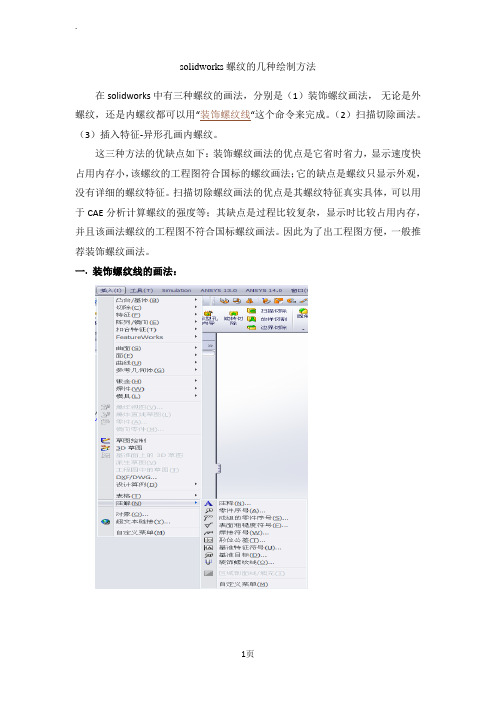
solidworks 螺纹的几种绘制方法在solidworks中有三种螺纹的画法,分别是(1)装饰螺纹画法,无论是外螺纹,还是内螺纹都可以用“装饰螺纹线“这个命令来完成。
(2)扫描切除画法。
(3)插入特征-异形孔画内螺纹。
这三种方法的优缺点如下:装饰螺纹画法的优点是它省时省力,显示速度快占用内存小,该螺纹的工程图符合国标的螺纹画法;它的缺点是螺纹只显示外观,没有详细的螺纹特征。
扫描切除螺纹画法的优点是其螺纹特征真实具体,可以用于CAE分析计算螺纹的强度等;其缺点是过程比较复杂,显示时比较占用内存,并且该画法螺纹的工程图不符合国标螺纹画法。
因此为了出工程图方便,一般推荐装饰螺纹画法。
一.装饰螺纹线的画法:1.比如要M10的螺纹,那先做一个直径为10的圆柱,然后“插入--注释--装饰螺纹线”然后把参数填上就可以了。
2.比如你要做M10*1.25的外螺纹,长度为15个毫米。
先做一个直径为10的轴,然后点击“装饰螺纹线”这个命令就会让你输入螺纹长度及螺纹底径,这时你输入长度为15,次要直径(10-1.25)=8.75就可以了啊。
这样外螺纹就做好了。
内螺纹也可以如此做,只不过底孔应该是8.75,次要直径是10罢了。
二.扫描切除画法扫描切除的方法,其原理类似于螺纹的加工,其具体步骤是:1.首先按照插入-曲线-螺旋线画一个螺旋线;2.其次按照插入-参考体-参考面建立一个参考面,要求其按照垂直于螺纹线起点的方式建立;3.再次,在参考面上画出螺纹的牙形;4.最后,进行切除-扫描特征,切除曲线选择参考面上的牙型;切除线选择螺旋线。
注意不要将牙型图的尺寸画的比螺距还大!!!!例如:如何在solidworks2010中画螺纹(1).文件→新建→零件,如下图所示:(2).拉伸凸台→Φ30*80的零件,如下图所示:(3).对零件进行倒角1*45°,如下图所示:(4).在草图里绘制一个Φ30的圆,如下图所示:(5).插入→曲线→螺旋线/涡状线,如下图所示:(6).螺距3.0→反向→圈数15,如下图所示:(7).选择确定,如下图所示:(8).选择上视基准面→正视于,如下图所示:(9).绘制一个正三角形→边长为4,如下图所示:(10).选择确认,如下图所示:(11).特征→扫描切除,如下图所示:(12).选择正三角形,然后选择螺旋线,如下图所示:(13).选择确定→螺纹完成,如下图所示:三.可以用插入-特征-异形孔。
Solidworks如何绘制螺纹

Solidworks如何绘制螺纹1 随便画一个圆柱
2 在原来的地方画一个一摸一样的圆(草图2)
3 在特征选项卡中点击曲线-螺旋线/涡状线
4 设置螺距和圈数,画螺旋线
5 建立一个基准面,第一参考是点,第二参考是曲线
6 在刚才新建的基准面上画圆
7 如果你的某些按钮不可用,是因为你没有退出草图
8 然后点击扫描切除
9 轮廓就是这个元,路径就是这个螺旋线
10 画完了为什么有点像丝杠?参数设置的不对,螺距和这个圆的直径都是有参数的,自己查好了.
11 把这个圆的半径搞大一点就好看了.
12 这么麻烦,你也可以用装饰性螺纹,点击插入,注解,装饰螺纹线
13 选择边线是一个圆(任意圆都可以),然后下面的3mm随意,你改成10mm样子也不会变,因为只是装饰性螺纹。
14 如果你找不到装饰性螺纹的命令,右击注解,点击细节,然后勾选'装饰螺纹线'。
solidworks 螺柱 螺纹

solidworks 螺柱螺纹SolidWorks是一款非常强大的三维建模软件,可以方便地进行各种工程设计。
螺柱和螺纹是SolidWorks中常用的功能和特性之一。
本文将围绕SolidWorks中的螺柱和螺纹展开讨论,介绍其相关的设计原理和应用。
我们来了解一下螺纹的基本概念。
螺纹是一种螺旋状的凸起或凹陷物,常用于连接和固定两个物体。
螺纹由螺纹头和螺纹孔组成,通过旋转螺纹头与螺纹孔进行连接。
在SolidWorks中,可以使用螺纹工具来创建各种类型的螺纹。
在SolidWorks中创建螺纹时,首先需要选择适当的螺纹类型。
常见的螺纹类型包括直径螺纹、圆锥螺纹和圆柱螺纹等。
选择合适的螺纹类型可以满足不同的设计需求。
例如,直径螺纹适用于连接两个平面,而圆锥螺纹适用于连接两个圆锥形物体。
在创建螺纹时,还需指定螺纹的参数。
常见的参数包括螺纹的直径、螺距和螺纹数量等。
这些参数可以根据设计需求进行调整。
值得注意的是,螺纹的参数应与连接的物体相匹配,以确保连接的牢固性和密封性。
在SolidWorks中创建螺柱时,可以通过几种方法实现。
一种方法是使用螺纹特征工具,通过选择合适的螺纹类型和参数来创建螺纹。
另一种方法是使用螺柱特征工具,通过指定螺柱的直径和长度等参数来创建螺柱。
这两种方法都可以方便地创建螺柱,具体选择哪种方法取决于设计需求和个人偏好。
除了创建螺柱和螺纹外,SolidWorks还提供了一些其他功能来完善螺柱的设计。
例如,可以使用SolidWorks的装配功能将多个螺柱组装在一起,以模拟实际装配过程。
还可以使用SolidWorks的零件库来选择合适的螺纹标准,以确保螺柱的符合行业标准。
螺柱和螺纹在工程设计中具有广泛的应用。
它们常用于连接和固定各种机械零件,例如螺母、螺栓和螺柱等。
螺纹的设计和制造精度对于连接的牢固性和密封性至关重要。
通过使用SolidWorks的螺柱和螺纹功能,可以方便地进行螺纹设计和分析,提高工程设计的效率和质量。
与实际一样的SolidWorks螺纹收尾画法
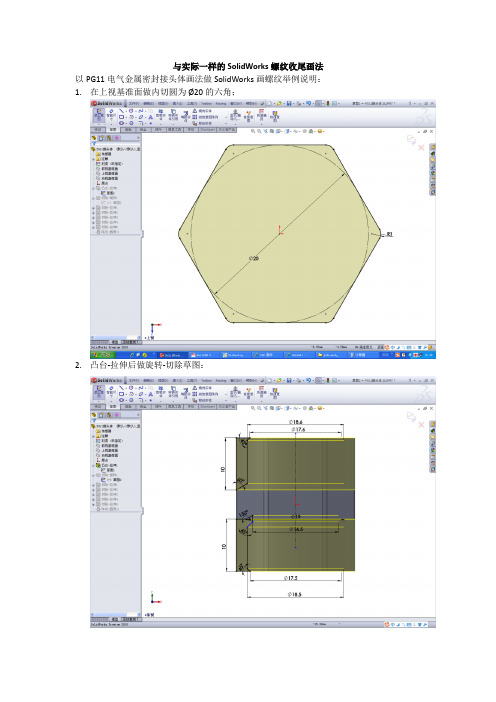
与实际一样的SolidWorks螺纹收尾画法以PG11电气金属密封接头体画法做SolidWorks画螺纹举例说明:1.在上视基准面做内切圆为Ø20的六角;
2.凸台-拉伸后做旋转-切除草图:
3.旋转-切除再画内孔的旋转-切除〔这里就不做表示了〕成形后如图:
4.然后用切除-拉伸再画卡口槽:
5.再阵列-圆周6个卡口:
6.开场画螺纹,先画圆然后插入曲线-螺选线/涡状线:
7.在螺旋线端点处做基准面
1
8.在基准面1上再做螺旋线,点锥形螺纹线角度设68°:
9.做组合-曲线:
10.画螺纹扫描面:
11.用扫描-切除成形螺纹:
12.成形后:
13.这样做出的螺纹收尾非常美观,和实际精车出的螺纹一样:
14.最终成形作品:。
solidworks 圆柱体螺纹孔
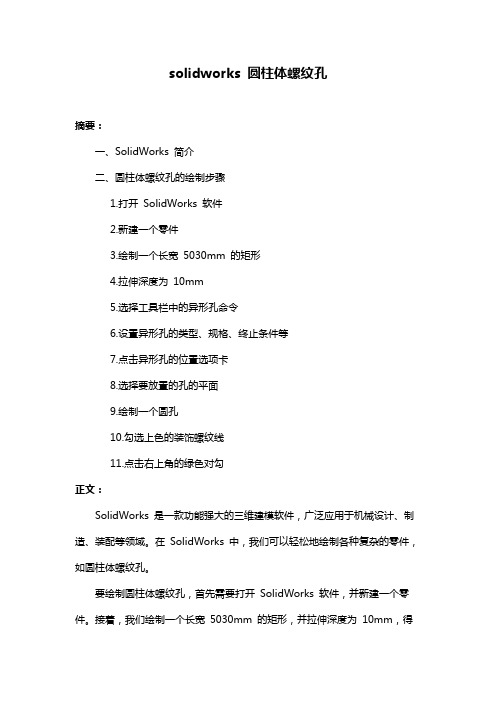
solidworks 圆柱体螺纹孔
摘要:
一、SolidWorks 简介
二、圆柱体螺纹孔的绘制步骤
1.打开SolidWorks 软件
2.新建一个零件
3.绘制一个长宽5030mm 的矩形
4.拉伸深度为10mm
5.选择工具栏中的异形孔命令
6.设置异形孔的类型、规格、终止条件等
7.点击异形孔的位置选项卡
8.选择要放置的孔的平面
9.绘制一个圆孔
10.勾选上色的装饰螺纹线
11.点击右上角的绿色对勾
正文:
SolidWorks 是一款功能强大的三维建模软件,广泛应用于机械设计、制造、装配等领域。
在SolidWorks 中,我们可以轻松地绘制各种复杂的零件,如圆柱体螺纹孔。
要绘制圆柱体螺纹孔,首先需要打开SolidWorks 软件,并新建一个零件。
接着,我们绘制一个长宽5030mm 的矩形,并拉伸深度为10mm,得
到一个圆柱体。
接下来,我们选择工具栏中的异形孔命令,设置异形孔的类型、规格、终止条件等。
然后点击异形孔的位置选项卡,选择要放置的孔的平面。
在这个平面上,我们绘制一个圆孔,但此时还看不到螺纹。
为使螺纹显示出来,我们需要勾选上色的装饰螺纹线。
这可以通过右键选择状态栏的注解--细节,打开注解属性,然后勾选上色的装饰螺纹线来实现。
Solidworks2016画实体螺纹简单方法

Solidworks2016画实体螺纹简单⽅法
Solidworks2016画实体螺纹简单⽅法1.使⽤特征-旋转凸台/基体画出想要螺丝3D(没有螺纹的)。
2.点击插⼊-特征-螺纹线,开始插⼊螺纹。
3.螺纹线界⾯的选择操作。
1)螺纹线位置:
圆柱体边线:需要添加螺纹的圆柱⾯两端边线,必需填;
可选起始位置:根据要求选则线或⾯,可选择填或不填;
偏移:没有填起始位置项时,是以圆柱体边线为基准偏移;有填起始位置项时,是以起始位置项为基准偏移,偏移⽅向、深度⾃选。
⾓度是螺纹截⾯在其所在平⾯
内旋转⾓度。
2)结束条件:
直接选择⽅式、⽅向,填参数。
3)规格:
Inch Die:英制单位,⼯艺为套扣板⽛加⼯类螺纹,简单点就是外螺纹;
Metric Die:公制单位,⼯艺为套扣板⽛加⼯类螺纹,简单点就是外螺纹;
外螺纹
Inch Tap :英制单位,丝锥攻丝加⼯类螺纹,简单点就是内螺纹; Metric Tap :公制单位,丝锥攻丝加⼯类螺纹,简单点就是
内螺纹;
内螺纹
SP4xx Bottle :涡旋类螺纹;
注:以上每种类型螺纹的各种型号的具体代表尺⼨参数需查表,⽬前我还没找到感觉完全符合的对照表,也希望⼤家⼀起交流。
4)螺纹选项:
剪切螺纹线:在所选柱体上剪切掉螺纹形状料;
拉伸螺纹线:在所选柱体上增加螺纹形状料;
5)预览选项:
直接勾选,3D 会显⽰效果。
板⽛
板⽛架。
【2019年整理】solidworks螺纹的几种绘制方法总结

solidworks 螺纹的几种绘制方法在solidworks中有三种螺纹的画法,分别是(1)装饰螺纹画法,无论是外螺纹,还是内螺纹都可以用“装饰螺纹线“这个命令来完成。
(2)扫描切除画法。
(3)插入特征-异形孔画内螺纹。
这三种方法的优缺点如下:装饰螺纹画法的优点是它省时省力,显示速度快占用内存小,该螺纹的工程图符合国标的螺纹画法;它的缺点是螺纹只显示外观,没有详细的螺纹特征。
扫描切除螺纹画法的优点是其螺纹特征真实具体,可以用于CAE分析计算螺纹的强度等;其缺点是过程比较复杂,显示时比较占用内存,并且该画法螺纹的工程图不符合国标螺纹画法。
因此为了出工程图方便,一般推荐装饰螺纹画法。
一.装饰螺纹线的画法:1.比如要M10的螺纹,那先做一个直径为10的圆柱,然后“插入--注释--装饰螺纹线”然后把参数填上就可以了。
2.比如你要做M10*1.25的外螺纹,长度为15个毫米。
先做一个直径为10的轴,然后点击“装饰螺纹线”这个命令就会让你输入螺纹长度及螺纹底径,这时你输入长度为15,次要直径(10-1.25)=8.75就可以了啊。
这样外螺纹就做好了。
内螺纹也可以如此做,只不过底孔应该是8.75,次要直径是10罢了。
二.扫描切除画法扫描切除的方法,其原理类似于螺纹的加工,其具体步骤是:1.首先按照插入-曲线-螺旋线画一个螺旋线;2.其次按照插入-参考体-参考面建立一个参考面,要求其按照垂直于螺纹线起点的方式建立;3.再次,在参考面上画出螺纹的牙形;4.最后,进行切除-扫描特征,切除曲线选择参考面上的牙型;切除线选择螺旋线。
注意不要将牙型图的尺寸画的比螺距还大!!!!例如:如何在solidworks2010中画螺纹(1).文件→新建→零件,如下图所示:(2).拉伸凸台→Φ30*80的零件,如下图所示:(3).对零件进行倒角1*45°,如下图所示:(4).在草图里绘制一个Φ30的圆,如下图所示:(5).插入→曲线→螺旋线/涡状线,如下图所示:(6).螺距3.0→反向→圈数15,如下图所示:(7).选择确定,如下图所示:(8).选择上视基准面→正视于,如下图所示:(9).绘制一个正三角形→边长为4,如下图所示:(10).选择确认,如下图所示:(11).特征→扫描切除,如下图所示:(12).选择正三角形,然后选择螺旋线,如下图所示:(13).选择确定→螺纹完成,如下图所示:三.可以用插入-特征-异形孔。
solidworks螺纹的绘制方法

solidworks螺纹的绘制方法SolidWorks是一款广泛应用于三维建模和CAD设计的软件。
在SolidWorks中,我们可以使用各种功能和工具来绘制螺纹。
本文将介绍几种常见的绘制螺纹的方法和技巧。
1. 使用螺纹特征工具SolidWorks提供了一个专门的螺纹特征工具,可以帮助我们快速绘制螺纹。
在绘制螺纹之前,我们需要确定螺纹的类型、规格和参数。
然后,选择“螺纹特征”工具,在对话框中填入相应的参数,如螺纹类型、直径、螺距等。
点击确定后,SolidWorks会自动生成螺纹特征。
2. 使用轮廓切割工具除了使用螺纹特征工具外,我们还可以使用轮廓切割工具来绘制螺纹。
首先,绘制一个螺纹的截面轮廓,可以使用草图工具来绘制。
然后,选择轮廓切割工具,在对话框中选择相应的切割方向和深度。
点击确定后,SolidWorks会根据轮廓和切割参数自动绘制螺纹。
3. 使用草图工具绘制螺旋线如果需要更加自由、灵活地绘制螺纹,我们可以使用草图工具来绘制螺旋线。
首先,选择草图工具,然后选择绘制螺旋线的平面。
在平面上绘制一个螺旋线的截面,可以使用线条工具或样条曲线工具来绘制。
然后,选择螺旋线工具,在对话框中填入相应的参数,如半径、高度、起点和终点等。
点击确定后,SolidWorks会根据螺旋线的截面和参数自动绘制螺纹。
4. 使用螺纹生成器除了上述方法外,我们还可以使用SolidWorks中的螺纹生成器来绘制螺纹。
螺纹生成器是一个强大的工具,可以根据用户输入的参数自动生成螺纹。
首先,选择螺纹生成器工具,在对话框中填入相应的参数,如螺纹类型、规格、起点和终点等。
点击确定后,SolidWorks会自动生成螺纹。
绘制螺纹时,我们需要注意一些细节和技巧。
首先,在绘制螺纹之前,我们需要确定螺纹的类型、规格和参数。
这些参数包括螺纹的直径、螺距、起点和终点等。
其次,我们需要选择合适的绘图工具和功能来绘制螺纹。
螺纹特征工具、轮廓切割工具、草图工具和螺纹生成器都是常用的绘制螺纹的工具。
solidworks绘制螺旋叶片方法总结
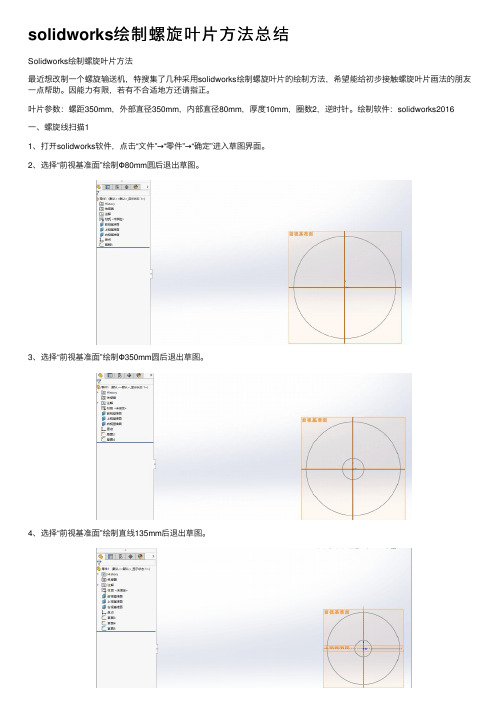
solidworks绘制螺旋叶⽚⽅法总结Solidworks绘制螺旋叶⽚⽅法最近想改制⼀个螺旋输送机,特搜集了⼏种采⽤solidworks绘制螺旋叶⽚的绘制⽅法,希望能给初步接触螺旋叶⽚画法的朋友⼀点帮助。
因能⼒有限,若有不合适地⽅还请指正。
叶⽚参数:螺距350mm,外部直径350mm,内部直径80mm,厚度10mm,圈数2,逆时针。
绘制软件:solidworks2016⼀、螺旋线扫描11、打开solidworks软件,点击“⽂件”→“零件”→“确定”进⼊草图界⾯。
2、选择“前视基准⾯”绘制Φ80mm圆后退出草图。
3、选择“前视基准⾯”绘制Φ350mm圆后退出草图。
4、选择“前视基准⾯”绘制直线135mm后退出草图。
5、“特征”→“曲线”→“螺旋线/涡状线”→进⼊草图环境点击“前视基准⾯”任选Φ80mm或Φ350mm圆→“转换实体引⽤”退出草图环境进⼊螺旋线/涡状线参数设置界⾯,选择“恒定螺距”→设置螺距350mm,圈数2,起始⾓度0度,逆时针,确定并退出螺旋线/涡状线参数设置界⾯。
5、“曲⾯”→“扫描曲⾯”→轮廓和路径选择“草图轮廓”选择特征轮廓135mm 直线,扫描路径选择螺旋线,预显螺旋叶⽚,此处螺旋叶⽚为薄⽚没有厚度,确定⽆误后点击确定。
6、“插⼊”→“凸台/基体”→“加厚”选择要加厚的曲⾯和加厚的⽅向并设置厚度值10mm,确定退出加厚参数设置界⾯。
⼆、螺旋线扫描21、打开solidworks软件,点击“⽂件”→“零件”→“确定”→“特征”→“曲线”→“螺旋线/涡状线”进⼊草图绘制环境选择“前视基准⾯”绘制Φ80mm圆,退出草图界⾯进⼊螺旋线/涡状线参数设置界⾯,选择“恒定螺距”→设置螺距350mm,圈数2,起始⾓度0度,逆时针,确定并退出螺旋线/涡状线参数设置界⾯。
2、点击草图选择“前视基准⾯”在螺旋线的端点处向外绘制直线135mm,并约束直线与螺旋线点穿透。
3、“曲⾯”→“扫描曲⾯”→轮廓和路径选择“草图轮廓”选择特征轮廓135mm 直线,扫描路径选择螺旋线,预显螺旋叶⽚,此处螺旋叶⽚为薄⽚没有厚度,确定⽆误后点击确定。
- 1、下载文档前请自行甄别文档内容的完整性,平台不提供额外的编辑、内容补充、找答案等附加服务。
- 2、"仅部分预览"的文档,不可在线预览部分如存在完整性等问题,可反馈申请退款(可完整预览的文档不适用该条件!)。
- 3、如文档侵犯您的权益,请联系客服反馈,我们会尽快为您处理(人工客服工作时间:9:00-18:30)。
SolidWorks螺纹绘制的方法总结
使用三维软件的朋友都知道,螺纹的画法有很多种,但是到底我们选用哪种是适合我们的设计条件的呢,我想很多设计者都不知道,在这里我分享一下我做设计以来的一点关于SolidWorks画螺纹的一些想法和技巧分享给所有攻城狮网的工程师们,希望大家在此多多交流学习,增进设计和软件使用技巧。
创建螺纹的几种情况:1.插入装饰螺纹线--画外螺纹常用,内螺纹也很常用。
2.扫描切除画法--真实的画出螺纹牙型并有好的三维效果,但是出工程图时不是国标和设计手册要求的画法。
3.插入异型孔--异型孔常用来画内螺纹孔或者光孔。
具体分析及建模步骤:1.插入装饰螺纹线装饰螺纹画法的优点是它省时省力,显示速度快占用内存小,该螺纹的工程图符合国标的螺纹画法;它的缺点是螺纹只显示外观,没有详细的螺纹特征。
因此为了出工程图方便,一般推荐装饰螺纹画法(本人也推荐使用装饰螺纹线来绘制螺纹,出工程图非常方便同时完全符合国标中螺纹的画法)。
步骤:插入-注解-装饰螺纹线(1).比如要M10的螺纹,那先做一个直径为10的圆柱,然后“插入--注释--装饰螺纹线”然后把参数填上就可以了。
(2).比如你要做M10*1.25的外螺纹,长度为15个毫米。
先做一个直径为10的轴,然后点击“装饰螺纹线”这个命令就会让你输入螺纹长度及螺纹底
径,这时你输入长度为15,次要直径(10-1.25)=8.75就可以了啊。
这样外螺纹就做好了。
内螺纹也可以如此做,只不过底孔应该是8.75,次要直径是10罢了。
2.扫描切除画法扫描切除螺纹画法的优点是其螺纹特征真实具体,可以用于CAE分析计算螺纹的强度等;其缺点是过程比较复杂,显示时比较占用内存,并且该画法螺纹的工程图不符合国标螺纹画法。
扫描切除的方法,其原理类似于螺纹的加工,其具体步骤是: 1.首先按照插入-曲线-螺旋线画一个螺旋线;2.其次按照插入-参考体-参考面建立一个参考面,要求其按照垂直于螺纹线起点的方式建立;3.再次,在参考面上画出螺纹的牙形;4.最后,进行切除-扫描特征,切除曲线选择参考面上的牙型;切除线选择螺旋线。
注意:不要将牙型图的尺寸画的比螺距还大!!!!例如:如何在solidworks2012中画螺纹步骤:1.文件新建-零件-拉伸凸台Φ30*80的零件并对零件进行倒角1*45°如下图:2.在草图里绘制一个Φ30的圆,如下图所示:3.插入→曲线→螺旋线/涡状线,螺距3.0→反向→圈数15,然后确定。
如下图所示:4.选择上视基准面→正视于,绘制一个正三角形→边长为4,然后确定,如下图所示:5.特征→扫描切除。
选择正三角形,然后选择螺旋线,如图所示:6.点击确定,螺纹绘制完成,如图所示:3.插入异型孔方法创建螺纹孔。
方法及步骤:插入-特征-异形孔选择插入的异型孔的类型及尺寸即可。
总结:根据我的经验来说,我比较看重第一个和第三个方法,因为我们不是简单的画三维图,我们还要出工程图,甚至要图纸打印下发。
所以对于出工程图来说,第一种插入螺纹装饰线非常的方便,对于异型孔不能表达的完全可以用装饰螺纹线来表达,其他的螺纹同样也可以用第三种异型孔来完成,并且出工程图标注非常的方便和顺手,同时又满足国标的画法。
所以我推荐使用第一种和第三种,同样欢迎大家在本站资料板块发帖分享自己的经验和技巧,好的经验技巧我会采集成为攻城经验文章共大家交流学习。
